Winsxs -kansion puhdistaminen Windows 10 ssä, 8 ssa ja Windows 7 ssä
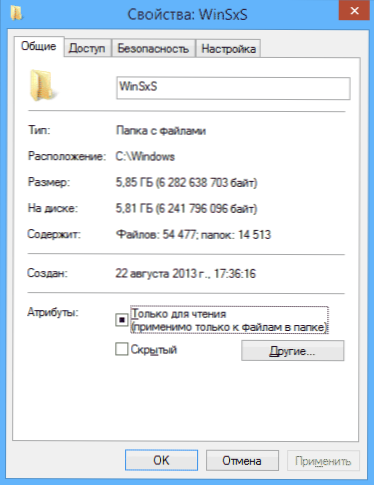
- 1455
- 172
- Tony Swaniawski
Jos sinua hämmentää se tosiasia, että Winsxs -kansio painaa paljon ja on kiinnostunut kysymyksestä siitä, onko mahdollista poistaa sen sisältö, tämän kansion puhdistusprosessi Windows 10: ssä, 8: ssa ja Windows 7: ssä kuvataan yksityiskohtaisesti yksityiskohtaisesti Tämä ohje, ja samalla kerron sinulle, millainen kansio ja mikä on kansiolle ja miksi sitä tarvitaan ja onko mahdollista poistaa Winsxs kokonaan.
Winsxs -kansio tallentaa varmuuskopiot käyttöjärjestelmän järjestelmätiedostoista päivityksiin (ja ei vain siitä, mistä - jäljempänä). Toisin sanoen, kun vastaanot ja asennat Windows -päivityksiä, muuttujien tiedostoista on tallennettu tietoon, nämä tiedostot itse siten, että sinulla on mahdollisuus poistaa päivitys ja palauttaa tehdyt muutokset.
Jonkin ajan kuluttua Winsxs -kansio voi viedä paljon tilaa kiintolevylle - muutama gigatavu, kun taas tämä koko kasvaa koko ajan uusina päivityksinä Windowsiin ... Onneksi on suhteellisen helppoa puhdistaa tämän sisällön sisältö kansio tavallisilla keinoilla. Ja jos tietokone viimeisten päivitysten jälkeen toimii ilman ongelmia, tämä toiminta on suhteellisen turvallinen.
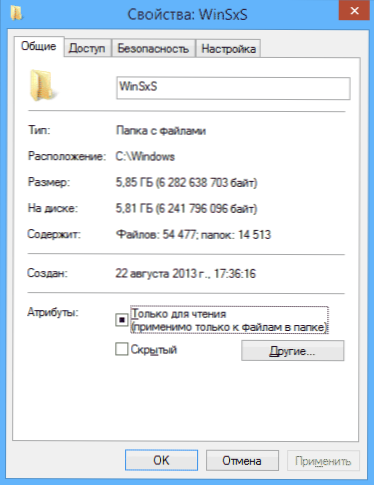
Myös Windows 10: ssä WinSXS -kansiota käytetään esimerkiksi Windows 10: n palauttamiseen alkuperäiseen tilaan - t.e. Automaattiseen uudelleenasentamiseen tarvittavat tiedostot otetaan siitä. Lisäksi, koska sinulla on ongelmia, joissa on vapaata tilaa kiintolevyllä, suosittelen, että tutustuvat artikkeliin: Kuinka puhdistaa tarpeettomien tiedostojen levy, kuinka selvittää, mikä levypaikka on miehitetty.
Winsxs -kansiopuhdistus Windows 10: ssä
Ennen kuin puhumme Winsxs Components -kansion puhdistamisesta, haluan varoittaa tärkeistä asioista: Älä yritä poistaa tätä kansiota. Minulla oli vain mahdollisuus nähdä käyttäjiä, joiden Winsxs -kansiota ei ole poistettu, he käyttävät artikkelissa kuvatun artikkelin kaltaisia menetelmiä, kysyvät luottamushenkilön lupaa ja lopulta poistavat sen (tai osa järjestelmän tiedostoja), minkä jälkeen he ovat yllättyneitä, miksi järjestelmää ei ladata.
Windows 10: ssä WinSXS -kansio tallentaa päivityksiin liittyviä tiedostoja, vaan myös itse käyttämän järjestelmän tiedostoja sekä käyttöjärjestelmän palauttamiseksi alkuperäiseen tilaan tai suorittamaan joitain restaurointiin liittyviä toimintoja. Joten: En suosittele mitään amatööriesityksiä puhdistaessasi ja pienentämällä tämän kansion kokoa. Seuraavat toiminnot ovat järjestelmän turvallisia ja antavat sinun puhdistaa Windows 10: n Winsxs -kansio vain tarpeettomista varmuuskopioista, jotka on luotu päivitettäessä järjestelmää.
- Suorita komentorivi järjestelmänvalvojan puolesta (esimerkiksi napsauttamalla Start -painiketta oikealla napsauttamalla)
- Kirjoita komento Hylätä.Exe /online /cleanup-image /analysecomponentStore Ja napsauta Enter. Komponenttien tallennuskansio analysoidaan ja näet viestin sen puhdistamisesta tarpeesta.
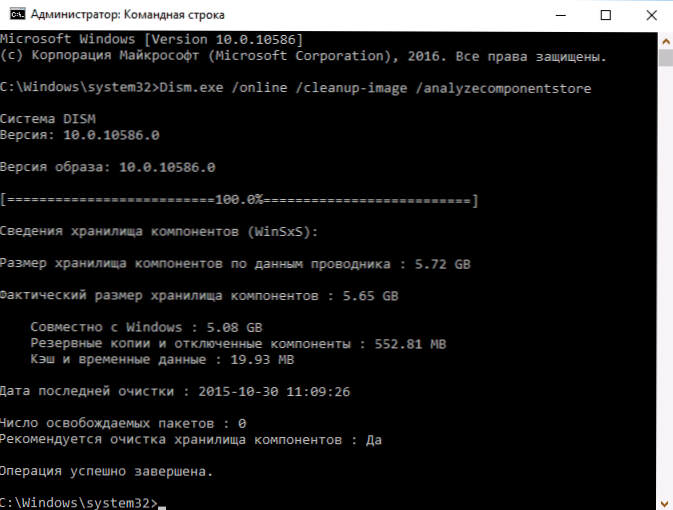
- Kirjoita komento Hylätä.Exe /online /cleanup-image /startComponentCleanup ja napsauta Enter aloittaaksesi WinSXS -kansion automaattisen puhdistuksen.

Yksi tärkeä kohta: Sinun ei pitäisi väärinkäyttää tätä komentoa. Joissakin tapauksissa, kun Windows 10 -päivityksen varmuuskopioita WinSXS -kansiossa, puhdistuksen jälkeen kansio voi jopa lisätä hieman. T.e. On järkevää puhdistaa, kun määritelty kansio on mielestäsi kasvanut (5-7 Gt ei ole liikaa).
Voit myös puhdistaa WinSXS: n automaattisesti ilmaisella ILMA -ohjelmalla++
Kuinka puhdistaa Winsxs -kansio Windows 7: ssä
Windows 7 SP1: n WinSXS: n puhdistamiseksi on välttämätöntä asettaa valinnainen päivitys KB2852386, mikä lisää vastaavan pisteen levyn puhdistushyödykkeeseen.
Näin se tehdään:
- Siirry Windows 7 -päivityskeskukseen - tämä voidaan tehdä ohjauspaneelin kautta tai käytä Start -valikon hakua.
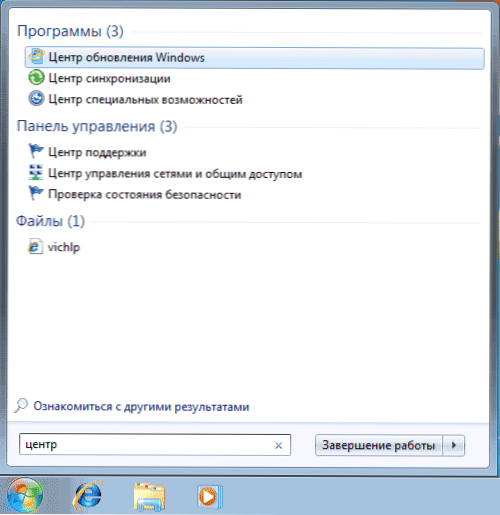
- Napsauta "Hae päivitykset" vasemmalla olevassa valikossa ja odota. Napsauta sen jälkeen valinnaisia päivityksiä.

- Etsi ja merkitse valinnainen päivitys KB2852386 ja asenna se.

- Lataa tietokone uudelleen.
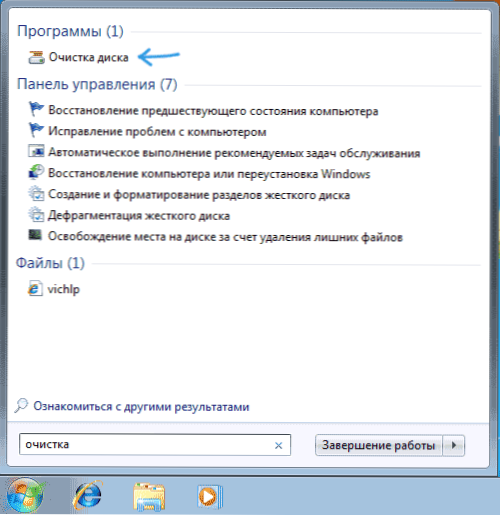
Sen jälkeen WinSXS -kansion sisällön poistamiseksi aloita levyn puhdistusoptio (ota myös erittäin nopeasti etsitty) napsauttamalla "Siivousjärjestelmätiedostot" -painiketta ja valitse "Windows Uplets -päivitysten puhdistaminen" tai "Varauskopiotiedostot".
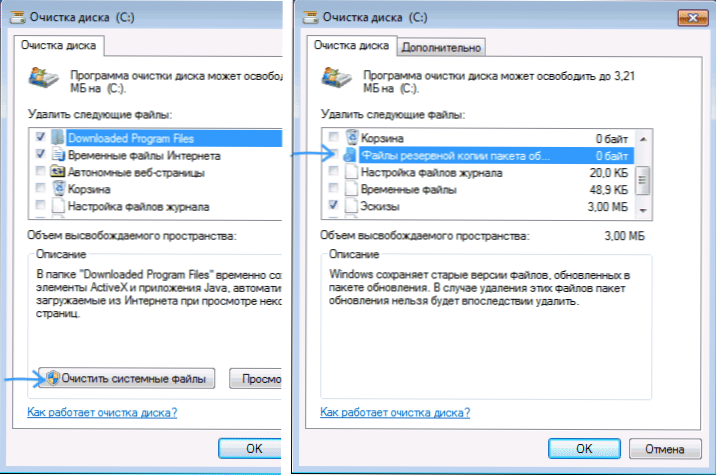
WinSXS: n sisällön poistaminen Windows 8: sta ja 8: sta.1
Windows OS: n viimeisimmissä versioissa kyky poistaa varmuuskopiot päivityksistä on saatavana oletuslevyn puhdistusoptiossa. Toisin sanoen, jotta voit poistaa tiedostoja WinSXS: ssä, sinun on suoritettava seuraavat:
- Käynnistä levyn puhdistushyöty. Tätä varten voit käyttää hakua.
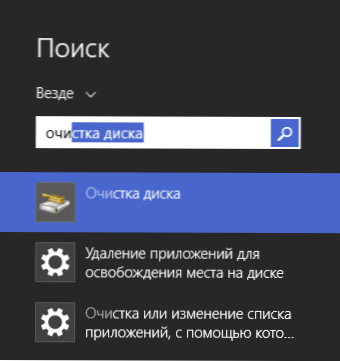
- Paina "Siivousjärjestelmätiedostot" -painiketta
- Valitse "Siivous Windows -päivitykset"
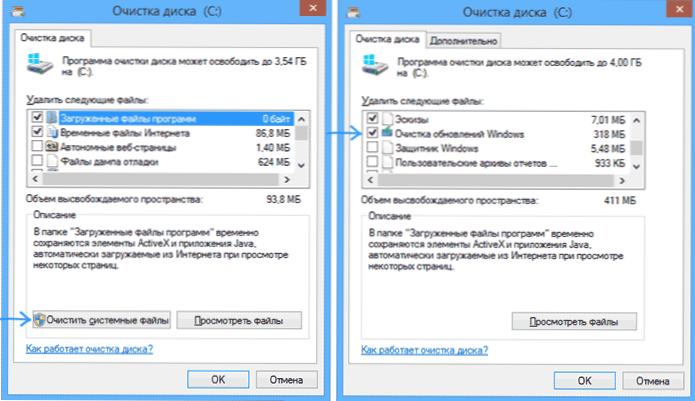
Lisäksi Windows 8: ssa.1 On toinen tapa puhdistaa tämä kansio:
- Suorita komentorivi järjestelmänvalvojan puolesta (paina tätä varten näppäimistön Win+X -näppäimiä ja valitse haluttu valikkokohta).
- Kirjoita komento Hylätä.Exe /online /cleanup-image /startComponentCleanup /ResetBase
Myös ILMOITUS.Exe voit selvittää tarkalleen, kuinka paljon Winsxs -kansiota Windows 8 on käyttänyt seuraavaa joukkuetta tähän:
Hylätä.Exe /online /cleanup-image /analysecomponentStore
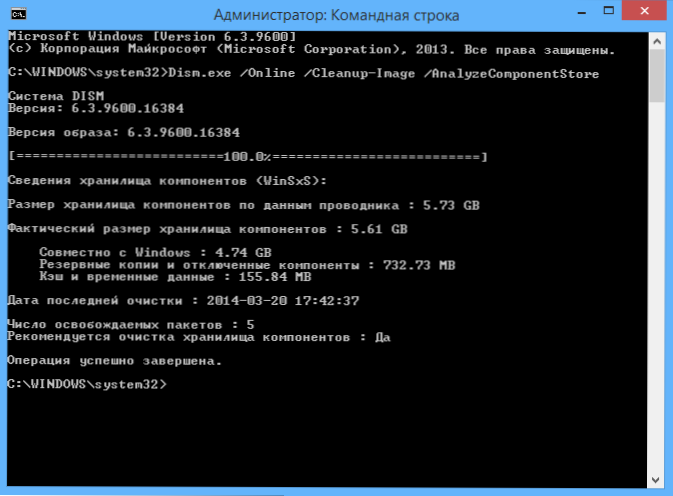
Päivitysten varmuuskopioiden automaattinen puhdistus WinSXS: ssä
Tämän kansion sisällön puhdistamisen lisäksi voit käyttää Windows Planneria automaattisesti.
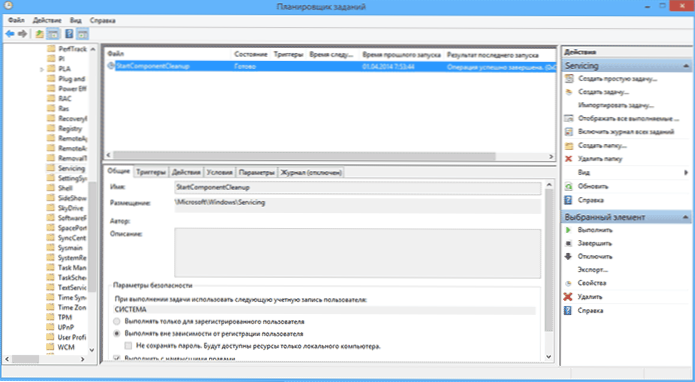
Luo tämän yksinkertainen startComponentCleanUp -tehtävä Microsoft \ Windows \ -palvelussa halutulla suoritustaajuudella.
Toivon, että artikkeli on hyödyllinen ja varoittaa ei -toivottuista toimista. Kysymysten tapauksessa - kysy, yritän vastata.

